在Microsoft Word中,生成多个表格是一项常见的需求,尤其是在撰写报告、论文或者制作文档时,本文将详细介绍如何在Word中生成多个表格,并提供一些实用的技巧和注意事项。
创建第一个表格
1、打开Word文档:启动Microsoft Word并打开你需要编辑的文档。
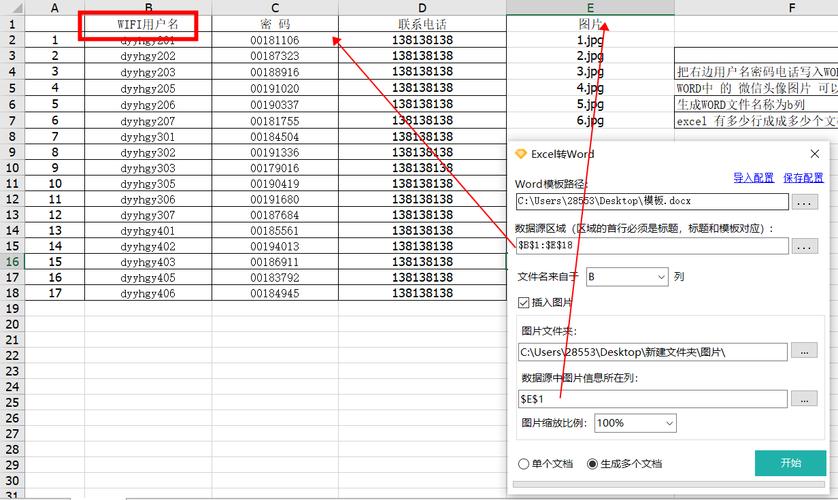
2、插入表格:点击“插入”选项卡,然后选择“表格”,你可以选择预设的表格尺寸,或者选择“插入表格”以自定义行数和列数。
3、输入数据:在生成的表格中输入你的数据。
生成多个表格
方法一:手动插入多个表格
1、重复插入步骤:按照创建第一个表格的步骤,你可以在文档中的不同位置重复插入多个表格。
2、调整位置:你可以使用“Enter”键在表格之间添加空行,以便区分不同的表格。
方法二:使用分节符

如果你想在不同的章节或部分插入多个表格,可以使用分节符来分隔内容。
1、插入分节符:点击“布局”选项卡,然后选择“分隔符” > “下一页”,这将在当前位置插入一个分节符,并在新的一页开始新的内容。
2、在新节中插入表格:在新节中,你可以重复插入表格的步骤。
格式化和调整表格
1、选择表格:点击表格中的任意单元格,然后点击“布局”选项卡。
2、调整表格大小:你可以拖动表格的边缘来调整其大小。
3、合并和拆分单元格:选择需要合并或拆分的单元格,然后点击“布局”选项卡中的相应按钮。
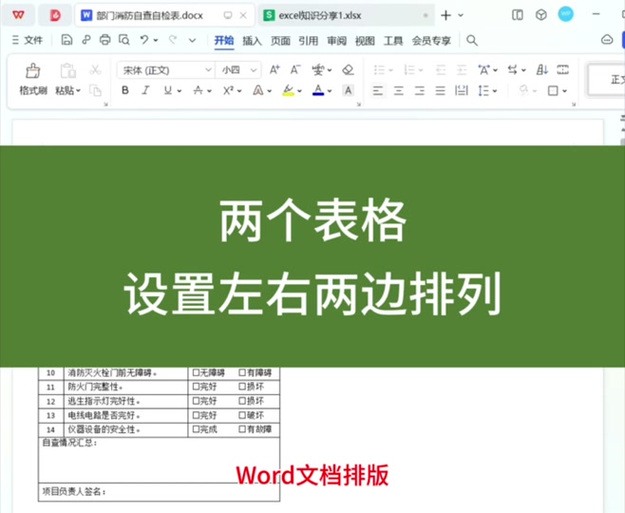
4、添加表头:如果你的表格有标题行,可以选中标题行,然后在“布局”选项卡中勾选“重复标题行”以使其在每一页上重复显示。
5、设置表格样式:Word提供了多种预设的表格样式,你可以点击“设计”选项卡,然后选择一个你喜欢的样式。
常见问题及解答(FAQs)
问题1:如何在Word中快速生成相同结构的多个表格?
答:如果你需要生成多个具有相同结构的表格,可以先创建一个模板表格,然后将其复制到剪贴板,之后,你可以在文档中的不同位置粘贴该模板表格,并根据需要进行修改。
问题2:如何在Word中对齐多个表格?
答:要对齐多个表格,你可以使用表格属性中的对齐选项,选择表格,然后在“布局”选项卡中点击“属性”,在弹出的对话框中,你可以设置表格的水平对齐方式(左对齐、居中或右对齐)以及垂直对齐方式(顶端、居中或底部)。
通过以上步骤和技巧,你可以轻松在Word中生成和管理多个表格,使你的文档更加整洁和专业。
以上就是关于“word怎么生成多个表”的问题,朋友们可以点击主页了解更多内容,希望可以够帮助大家!
内容摘自:https://news.huochengrm.cn/zcjh/10873.html
